Поправете кодове за грешка VALORANT Vanguard 128, 57 на Windows 11/10
В предишна публикация разгледахме решенията за VALORANT кодове за грешки при свързване(solutions to VALORANT connection error codes) . В тази публикация ще разгледаме възможните причини, както и ще предоставим най-подходящите решения за кодовете за грешка VALORANT Vanguard 128, 57(VALORANT Vanguard error codes 128, 57) PC геймърите, които могат да срещнат на своята платформа за игри с Windows 11 или Windows 10.

За тези, които са нови в компютърните игри, VALORANT е безплатно заглавие – това означава, че можете да изтеглите и играете играта абсолютно безплатно, въпреки че все пак ще трябва да плащате за различните покупки в играта, налични в играта . И точно като други услуги за игри като Steam , Epic Games , Origin , VALORANT не е без собствени проблеми.
Ще обсъдим тези три кода за грешка VALORANT Vanguard 128, 57(VALORANT Vanguard error codes 128, 57) в отделни подзаглавия по-долу, всеки със своите потенциални причини, както и съответните им решения.
Как да поправя VALORANT Vanguard код за грешка 128?
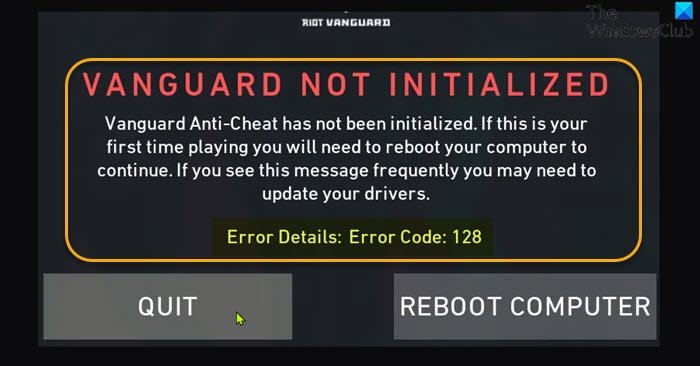
Когато срещнете този проблем, ще получите следното пълно съобщение за грешка;
RIOT VANGUARD
VANGUARD NOT INITIALIZED
Vanguard Anti-Cheat has not been initialized. If this is your first time playing you will need to reboot your computer to continue. If you see this message frequently you may need to update your drivers.Error Details: Error Code: 128
Решения(Solutions)
- Актуализиране на драйвери
- Идентифицирайте неподписани драйвери
- Деактивирайте режима на тестване на Windows
- Уверете се, че услугата VALORANT Vanguard(VALORANT Vanguard) ( VGC ) работи
- Ремонт на VALORANT клиент
- Включете Предотвратяване на изпълнение на данни
Нека разгледаме решенията в детайли.
Можете да опитате тези решения без определен ред и да видите какво работи за вас.
1] Актуализирайте драйвери
Както е предложено в подканата за грешка, можете да актуализирате драйверите си и да видите дали това помага за разрешаването на кода за грешка VALORANT 128. Ако не, опитайте следващото решение.
Можете или да актуализирате драйверите си ръчно чрез диспечера на устройствата(update your drivers manually via the Device Manager) , или можете да получите актуализациите на драйверите в раздела Опционални актуализации(get the driver updates on the Optional Updates) под Windows Update . Можете също да изтеглите най-новата версия на драйвера(download the latest version of the driver) от уебсайта на производителя.
2] Идентифицирайте неподписани драйвери
Това решение изисква да идентифицирате неподписани драйвери с помощта на помощната програма sigverif(identify Unsigned Drivers using sigverif utility) . Вградената помощна програма за Windows 10/11 ще провери и идентифицира кои драйвери са неподписани - след това можете или да премахнете този драйвер,(remove that driver) или да ги актуализирате, за да коригирате този проблем.
3] Деактивирайте режима на тестване на Windows
Режимът на тестовото подписване(Test Signing mode) позволява на потребителите да стартират непроверени драйвери на компютър с Windows(Windows PC) , което може да е в конфликт с Vanguard , като впоследствие задейства тази грешка. В този случай можете да деактивирате режима на тестово подписване и да видите дали проблемът е разрешен. В противен случай опитайте следващото решение.
4] Уверете(Ensure) се, че услугата VALORANT Vanguard(VALORANT Vanguard) ( VGC ) работи
Направете следното:
- Натиснете Windows key + R , за да извикате диалоговия прозорец Run.
- В диалоговия прозорец Run въведете cmd и след това натиснете CTRL + SHIFT + ENTER , за да open Command Prompt in admin/elevated mode .
- В прозореца на командния ред въведете командата по-долу и натиснете Enter след всеки ред:
sc config vgc start= demand sc config vgk start= system
След като изпълните и двете команди, рестартирайте компютъра си. При стартиране направете следното:
- Отворете командния ред в режим на администратор.
- В прозореца на подканата на CMD изпълнете командите по-долу:
sc query vgc sc query vgk
Ако изходът казва, че услугата не е налична, ще трябва да деинсталирате напълно Riot Vanguard и VALORANT(uninstall both Riot Vanguard and VALORANT) (за предпочитане да използвате програма за деинсталиране на софтуер на трета страна(third-party software uninstaller) ), след което да изтеглите и инсталирате отново най-новата версия на програмите. Ако обаче изходът върне услуга с името vgc , трябва да стартирате Vanguard ръчно, като изпълните командата по-долу:
net start vgc
След като командата се изпълни, проверете дали проблемът е разрешен. Ако не, опитайте следващото решение.
5] Ремонт на VALORANT клиент
За да поправите клиента VALORANT на вашия компютър с Windows , направете следното:
- Изтеглете(Download) инсталатора за Valorant.
- Стартирайте инсталатора.
- Щракнете върху Разширени опции(Advanced options) и изберете местоположението, където е инсталиран вашият Valorant .
- Сега щракнете върху бутона Инсталиране(Install ) .
Инсталаторът трябва да покаже Repairing Instead of Installation(Installing) . Ако виждате Инсталиране(Installing) , значи сте избрали грешно местоположение.
- Рестартирайте(Restart) компютъра, след като процедурата за ремонт приключи.
Проблемът трябва да бъде разрешен, след като компютърът завърши успешно зареждане. В противен случай(Otherwise) опитайте следващото решение.
6] Включете (Turn)предотвратяването на изпълнение(Data Execution Prevention) на данни
DEP е услуга, която повечето анти-измамници използват, за да попречат на хакери/измамници да инжектират DLL(DLLs) в игрите. Ако DEP е изключен, най-вероятно е да срещнете грешката. В този случай можете да активирате предотвратяването на изпълнение на данни , за да разрешите проблема.
Как да поправя VALORANT Vanguard код за грешка 57?
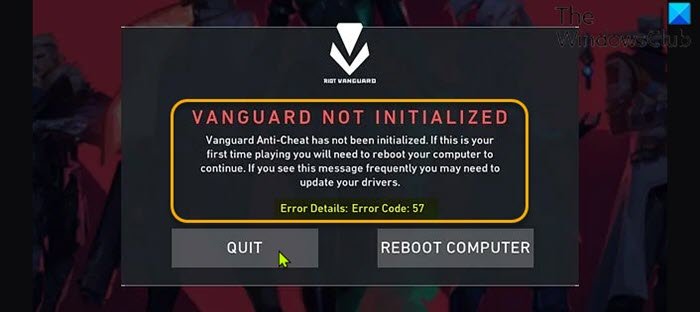
Когато срещнете този проблем, ще получите следното пълно съобщение за грешка;
RIOT VANGUARD
VANGUARD NOT INITIALIZED
Vanguard Anti-Cheat has not been initialized. If this is your first time playing you will need to reboot your computer to continue. If you see this message frequently you may need to update your drivers.Error Details: Error Code: 57
Най-вероятните виновници за тази грешка включват;
- Проблем на двигателя срещу измама.
- Повредени файлове на Vanguard.
- Услугата VGC е деактивирана.
- Непоследователен DNS.
Решения(Solutions)
Следват допълнителни решения, които можете да опитате да разрешите този проблем;
- Рестартирайте компютъра
- Деинсталирайте и инсталирайте отново Riot Vanguard
- Активирайте услугата VGC в системна конфигурация(System Configuration) (msconfig)
Нека разгледаме решенията в детайли.
1] Рестартирайте компютъра
Можете да започнете отстраняването на неизправности с код за грешка VALORANT Vanguard 57(VALORANT Vanguard error code 57) , като рестартирате компютъра си за игри с Windows(restarting your Windows gaming PC) . Ако това не разреши проблема, опитайте следващото решение.
2] Деинсталирайте(Uninstall) и инсталирайте отново Riot Vanguard
Направете следното:
- Отворете диспечера на задачите(Open Task Manager) .
- Прекратете задачата за известяване в тавата на Vanguard(End the Vanguard tray notification task) .
- След това отворете командния ред в режим на администратор и изпълнете командите по-долу една след друга:
sc delete vgc sc delete vgk
- Излезте от прозореца с подкана на CMD , след като изпълните и двете команди.
- След това отворете File Explorer(open File Explorer) .
- Придвижете се до Program files (на вашето устройство с ОС), за да намерите папката Riot Vanguard .
- На правилното място щракнете с десния бутон върху папката Riot Vanguard и щракнете върху (Riot Vanguard)Изтрий(Delete) .
- Рестартирайте компютъра.
- При стартиране стартирайте инсталатора VALORANT с администраторски права .
VALORANT вече автоматично ще открие, че системата Vanguard Riot Anti-Cheat липсва и ще изтегли най-новата версия и ще я инсталира отново.
- Рестартирайте(Reboot) компютъра, след като инсталацията на Vanguard Riot Anti-Cheat engine завърши.
Ако проблемът все още не е решен, опитайте следващото решение.
3] Активирайте услугата VGC(Enable VGC) в системна конфигурация(System Configuration) (msconfig)
Направете следното:
- Натиснете Windows key + R , за да извикате диалоговия прозорец Run.
- В диалоговия прозорец Run въведете msconfig и натиснете Enter, за да отворите прозореца за конфигурация на системата .(System Configuration)
- В прозореца на msconfig щракнете върху раздела Услуги(Services) .
- Превъртете и намерете услугата VGC .
- Поставете отметка в квадратчето на услугата VGC , ако не е поставена отметка.
- Щракнете върху Прилагане(Apply) > OK .
- Щракнете върху Рестартиране(Restart) в подканата.
Надяваме(Hope) се, че ще намерите това нашето ръководство за това как да коригирате кодове за грешка VALORANT Vanguard 128, 57 на Windows 11/10 за полезно!
Related posts
Поправете VALORANT код за грешка 31 и 84 на компютър с Windows
Поправете кодове за грешка на Valorant 5 и 6 на компютър с Windows
Поправете VALORANT неуспешно стартиране на компютър с Windows
Valorant Vanguard анти-измама срещна грешка
Поправете VALORANT код за грешка 1 и 12 на компютър с Windows
Поправете грешка при актуализация на Windows 10 0x800703F1
Поправете грешка 0xc0000142 в синия екран на Windows 11/10
Fix issues button on the Windows Update page
Поправете лентата на задачите без щракване; Не мога да щракна върху лентата на задачите в Windows 11/10
Коригирайте бързото изтощаване на батерията на Windows 10 с помощта на хибридна графика
Поправете грешка в Microsoft Store 0x80072F7D
Поправете кодове за грешка на клиента на играта VALORANT 43, 7 на Windows 11/10
Поправете грешка при влизане в Microsoft Store 0x801901f4 в Windows 11/10
Не мога да се свържа с Xbox Live; Коригирайте проблема с Xbox Live Networking в Windows 10
Поправете грешка Valorant Val 43 в Windows 10
Коригиране на ShellExecuteEx неуспешно; грешка в кода 8235 на Windows10
Поправете грешка Crypt32.dll, която не е намерена или липсва в Windows 11/10
Поправете грешка ERR_CERT_COMMON_NAME_INVALID
Коригиране на Twitch грешка 5000 Съдържанието не е налично
Коригиране на BitLocker Drive Encryption не може да се използва, грешка 0x8031004A
